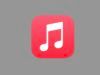Come scaricare copertine album
Sei sempre stato un tipo molto preciso: una volta completato il trasferimento e la conversione degli album di tuo interesse sul tuo smartphone o PC, hai organizzato in cartelle tutti i file audio convertiti e modificato i tag di ciascun brano. Al termine del tuo lavoro, però, ti sei accorto che manca ancora una cosa: la copertina degli album. Se le cose stanno effettivamente così, non vedo dove sia il problema: se vuoi, ci sono qui io per spiegarti come risolvere il problema.
Se mi dedichi qualche minuto del tuo tempo libero, posso spiegarti **come scaricare copertine album** e associarle ai file audio di tuo interesse nella maniera più semplice e veloce possibile. Per prima cosa, ti indicherò alcuni programmi e applicazioni che consentono di trovare e scaricare le cover degli album sul proprio PC Windows o macOS o su smartphone e tablet; inoltre, troverai anche una serie di siti Internet che permettono il download manuale delle cover. Interessante, vero?
Se non vedi l’ora di saperne di più, non indugiare oltre e approfondisci subito l’argomento. Coraggio: mettiti bello comodo, prenditi tutto il tempo che ritieni opportuno e dedicati alla lettura dei prossimi paragrafi. Individua la soluzione che ritieni più adatta alle tue esigenze, prova a mettere in pratica le indicazioni che sto per darti e ti assicuro che scaricare le cover dei tuoi album sarà davvero un gioco da ragazzi. Buona lettura!
## Scaricare copertine album musicali: PC
Le prime soluzioni che voglio consigliarti sono dei software per PC Windows e macOS per scaricare le copertine degli album musicali e applicarle ai brani contenuti nella tua libreria musicale, anche automaticamente, o salvarle.
### Album Art Downloader (Windows)
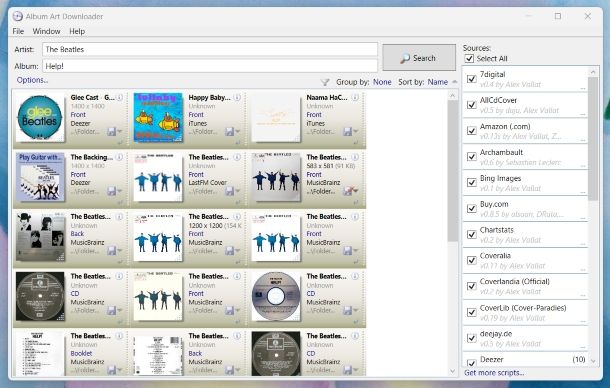
**Album Art Downloader** è un programma gratuito per **Windows** semplice da utilizzare e con un’interfaccia molto intuitiva, che permette di cercare le copertine degli album su diversi motori di ricerca, siti Web e piattaforme musicali contemporaneamente per ottenere il maggior numero possibile di risultati e immagini di alta qualità, per poi scaricarle in pochi clic direttamente sul tuo PC.
Per provarlo, collegati innanzitutto a [questa pagina Web](https://sourceforge.net/projects/album-art/) e clicca sul pulsante **Download** per scaricare il **file exe** d’installazione.
Una volta ottenuto, aprilo con un clic e premi sul tasto **Sì**; poi, accetta i termini e le condizioni d’uso facendo clic sul tasto **I Agree**; infine, avvia la procedura premendo consecutivamente sui tasti **Next** e **Install**.
Completato questo passaggio, clicca sul pulsante **Start** (l’**icona di Windows** situata nella barra delle applicazioni), digita **”Album Art Downloader”** nella barra di ricerca in alto e, una volta individuata l’applicazione, clicca sul risultato pertinente o sulla voce **Apri** in sua corrispondenza per aprire il programma.
Nella finestra principale, digita il **nome dell’artista** e il **nome dell’album** rispettivamente nei campi **Artist** e **Album**, situati nel menu in alto; nella barra a destra, se lo desideri, puoi rimuovere o apporre il segno di spunta accanto alle fonti in cui vorresti effettuare la ricerca di immagini (es. **Amazon.com**, **Last.FM**, **iTunes**, **Google Immagini** ecc.).
Una volta impostati i tuoi parametri, clicca sul pulsante **Search** per avviare la ricerca e vedrai comparire i risultati pertinenti nella schermata principale.
Per visualizzare le immagini in dimensione originale, fai clic e tieni premuto sulle anteprime; se la copertina ti soddisfa, puoi procedere a salvarla cliccando sull’**icona del floppy disk** situata in sua corrispondenza e selezionando la voce **Save as…** nel menu che così si apre.
Nella nuova finestra, sfoglia le cartelle del tuo PC per scegliere quella in cui salvare l’immagine e, una volta selezionata, premi sul tasto **Salva**. Troverai l’immagine esattamente dove l’hai salvata, pronta all’uso.
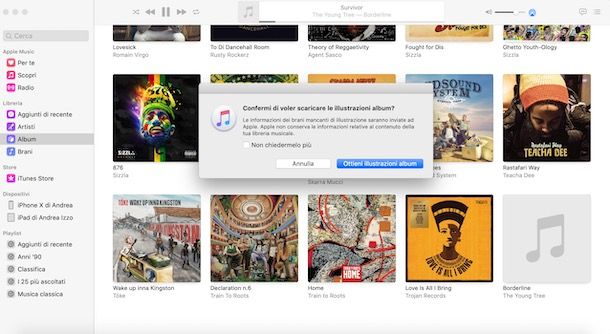
La situazione per **[Mac](https://www.aranzulla.it/quale-mac-comprare-362719.html)** è un po’ diversa: devi sapere che non esistono programmi che permettono di scaricare le copertine dei tuoi album da Internet, come quelli di cui ti ho parlato per Windows.
Tuttavia, hai a tua disposizione l’app **Musica**, disponibile sui Mac equipaggiati con con [**macOS Catalina 10.15** o versioni successive](https://www.aranzulla.it/come-installare-macos-catalina-1175403.html), con cui è possibile modificare i tag MP3 delle tracce audio e aggiungere una copertina.
Per utilizzarla, avvia Musica cliccando sulla sua icona, una **nota musicale su sfondo rosso**, situata nel **Launchpad** o sul **Dock**. Se non hai ancora importato i tuoi brani salvati sul Mac, procedi in questo senso cliccando sulla voce **File** nel menu in alto e poi sulla voce **Importa**.
Ora, premi sulla voce **Album** che trovi nella barra a sinistra della schermata, clicca sull’album di tuo interesse e scegli l’opzione **Ottieni illustrazione album** album dal menu contestuale.
Clicca nuovamente sul tasto **Ottieni illustrazione album** e il gioco è fatto: la copertina verrà automaticamente scaricata e applicata a tutti i brani presenti nell’album scelto.
### Altri programmi per scaricare copertine album musicali su PC
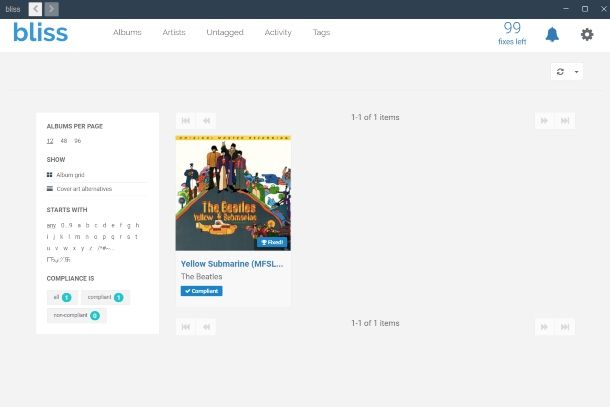
Se le soluzioni di cui ti ho parlato finora non ti soddisfano o vorresti provare un’alternativa, non c’è problema: ecco alcuni programmi per PC per ottenere e scaricare le copertine musicali per i tuoi file audio.
* **Bliss** ([Windows/macOS](https://www.blisshq.com/)) — un software dedicato alla cura della propria libreria musicale, che rileva automaticamente gli album e le tracce con copertine mancanti, cerca le immagini migliori, le ridimensiona e le applica in modo da organizzare al meglio i tuoi file. È scaricabile gratuitamente e include 100 “fixes”, ovvero “correzioni” di copertine gratuite; per effettuarne di più, è necessario acquistarne direttamente tramite il software o il sito Web, con costi a partire da **14 euro** per 250 correzioni. [Maggiori info qui](https://www.blisshq.com/).
* **MP3 Cover Finder** ([Windows](https://download.html.it/software/ashampoo-mp3-cover-finder/)) — un programma che permette di cercare e applicare automaticamente le copertine ai brani scaricati sul tuo PC, ed eventualmente anche salvarle individualmente. È disponibile solo per Windows, al prezzo di **29,99 euro** una tantum, con una prova gratuita di **30 giorni**. [Maggiori info qui](https://www.aranzulla.it/come-trovare-le-copertine-dei-cd-audio-4296.html#cap7).
* **Cover Retriever** ([Windows](https://sourceforge.net/projects/coverretriever/)) — un software open source con cui cercare le copertine degli album che hai scaricato in una cartella e applicarle ai brani in formato MP3/FLAC in base ai metadati. Effettua la ricerca automaticamente su Google, ed è del tutto gratuito.
## Scaricare copertine album musicali: smartphone e tablet
Se ascolti musica principalmente sul tuo smartphone o tablet **Android** o **iOS/iPadOS** e ti stai chiedendo come scaricare copertine per i tuoi album, sarai contento di sapere che esistono diverse applicazioni che puoi prendere in considerazione per riuscire nel tuo intento. Ecco quelle che ritengo più interessanti.
### Automatic Tag Editor (Android)
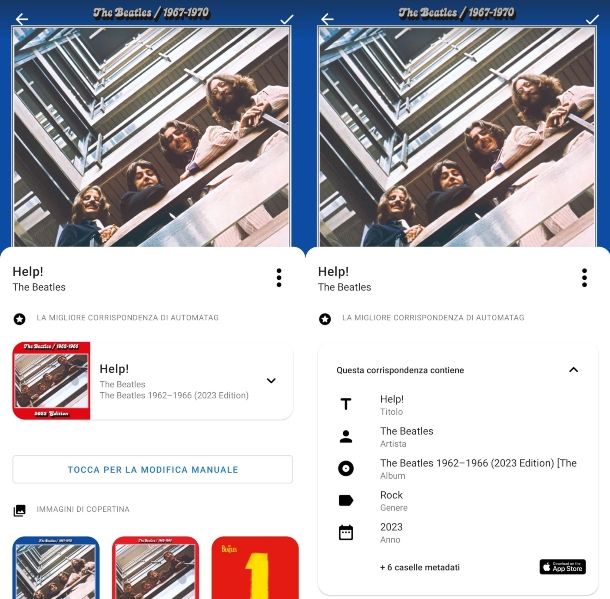
**Automatic Tag Editor** è un’app gratuita che consente non solo di scaricare le copertine degli album effettuando una ricerca online, ma anche di applicarle agli album e alla tracce salvati sul tuo dispositivo in maniera del tutto automatica, semplicemente modificando i tag dei singoli brani. È disponibile solo per **Android** su Play Store e [store alternativi](https://www.aranzulla.it/come-installare-app-su-huawei-1210515.html).
È gratuita, ma offre la possibilità di acquistare singolarmente alcune funzionalità extra, come la modalità batch per taggare grandi quantità di file audio contemporaneamente e il riconoscimento dei brani automatico anche senza tag.
Per utilizzarla, [scarica e installa](https://www.aranzulla.it/come-scaricare-applicazioni-android-18624.html) Automatic Tag Editor sul tuo smartphone o tablet tramite il link che ti ho appena fornito, e avviala facendo tap sulla nuova icona appena creata nell’elenco delle app installate.
Al primo avvio, premi sull’icona della **freccia verso destra** per due volte consecutive, poi sul tasto **Consenti** per permettere l’accesso ai contenuti multimediali salvati sul dispositivo.
Se il tuo dispositivo ha una **scheda SD**, puoi scegliere se concedere l’accesso anche ai brani salvati al suo interno premendo sul tasto **Abilita**; in caso contrario, tocca nuovamente l’icona della **freccia verso destra** per saltare questo passaggio. Infine, pigia sull’icona del **segno di spunta**.
Ora, visualizzerai la sua schermata principale; individua uno dei brani dell’album del quale intendi scaricare la cover, per poi fare tap su di esso. L’app rileverà automaticamente la copertina migliore corrispondente all’album di cui il brano fa parte, e alcune altre consigliate, che trovi poco più in basso: seleziona la cover di tuo interesse con un tap e il gioco è fatto. In automatico sarà associata a tutti i brani che fanno parte dello stesso album.
Se i risultati non ti soddifano, premi sul pulsante **Tocca per la modifica manuale** e modifica i tag in modo che corrispondano il più precisamente possibile alle informazioni dell’album: il **nome dell’artista**, del **brano**, dell’**album**, l’**anno di rilascio** e così via. Dopodiché, premi sull’icona del segno di spunta collocato in alto a destra per salvare i nuovi tag e avviare una nuova rilevazione automatica.
Se, invece, vuoi scaricare la copertina di un singolo brano, prima di mettere in pratica le indicazioni che ti ho appena fornito, fai tap sull’**icona dei tre puntini** in alto a destra, scegli l’opzione **Salva la copertina in memoria**; seleziona la cartella in cui salvarla e premi sul tasto **Salva** situato in basso a destra.
### Album / Cover Art Finder (Android)
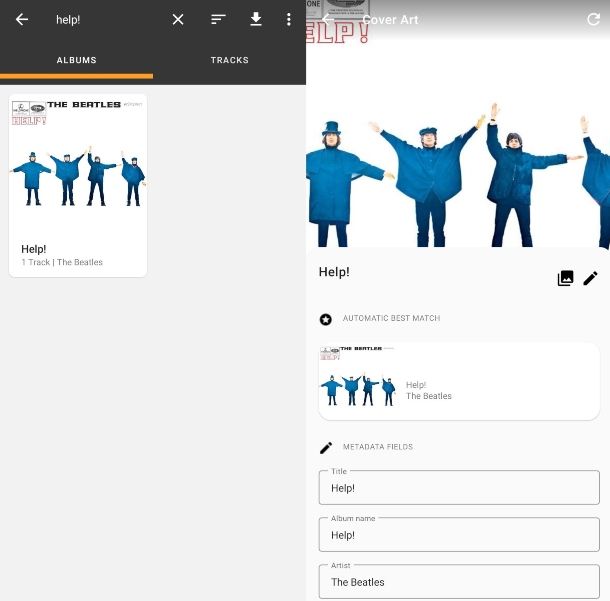
Un’altra applicazione che puoi prendere in considerazione per **scaricare copertine album su Android** è **Album/Cover Art Finder**. È un’app gratuita che consente sia di scaricare cover da Internet e associarle direttamente agli album presenti nella memoria del proprio smartphone/tablet, che di associare immagini disponibili nella galleria fotografica del dispositivo in uso.
Dopo averla scaricata dal [Play Store](https://play.google.com/store/apps/details?id=com.xcs.coverart) o [store alternativi](https://www.aranzulla.it/come-installare-app-su-huawei-1210515.html) in base alla [solita procedura](https://www.aranzulla.it/come-scaricare-app-927964.html), avviala e premi sul tasto **Consenti** per permettere l’accesso ai tuoi contenuti multimediali.
Premi dunque sull’album di tuo interesse tra quelli che compaiono nella scheda **Albums**; se preferisci cercare una determinata traccia musicale, invece, premi sulla voce **Tracks** situata nel menu in alto e seleziona la canzone di cui modificare al copertina.
Se la copertina rilevata automaticamente non corrisponde a quella dell’album, puoi utilizzare un’immagine salvata sul tuo dispositivo: premi sull’**icona della galleria**, seleziona la cartella da cui in cui si trova il file e fai tap sull’immagine di copertina da usare per applicarla. Davvero facile, no?
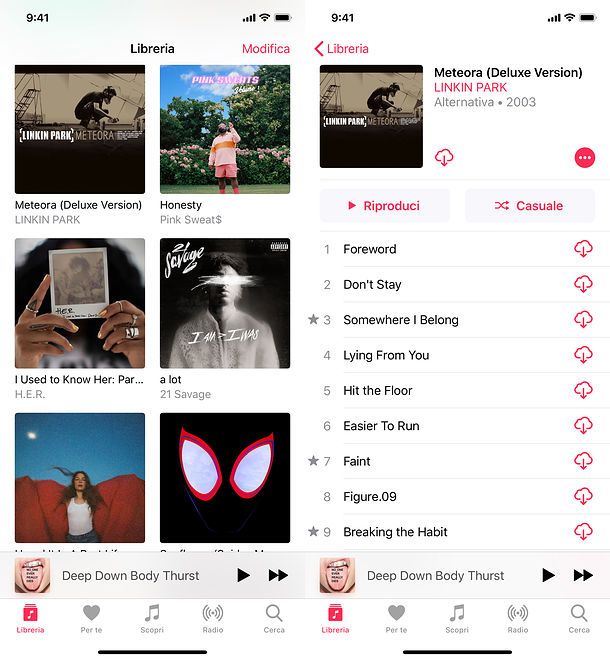
Scaricare le copertine degli album su **[iPhone](https://www.aranzulla.it/quale-iphone-scegliere-905509.html)** (o **[iPad](https://www.aranzulla.it/quale-ipad-comprare-894862.html)**) è una procedura non necessaria, in quanto tutti i brani presenti sul dispositivo vengono elaborati automaticamente dai server di Apple, che prevede a scaricarne anche le copertine nell’app **Musica**.
Se non sai come importare i brani nell’app Musica di iPhone o come accedere ad **Apple Music**, il servizio di musica in streaming che su iOS funziona nell’app Musica, consulta le indicazioni che trovi nei miei tutorial su [come mettere musica su iPhone](https://www.aranzulla.it/come-mettere-musica-su-iphone-27119.html) e [come funziona Apple Music](https://www.aranzulla.it/come-funziona-apple-music-1037560.html).
## Scaricare copertine album online
Se non sei riuscito a trovare la copertina di tuo interesse con i programmi citati in precedenza o, più semplicemente, vorresti conoscere altre soluzioni per il download delle cover dei tuoi dischi, ecco un elenco di **siti per scaricare le copertine degli album** che puoi prendere in considerazione.
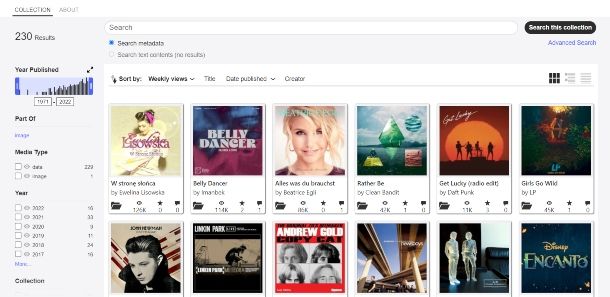
Il primo sito Internet che puoi usare per scaricare le copertine di tuo interesse è **Cover Art Archive**. Si tratta di un progetto nato dalla collaborazione di [Archive.org](https://archive.org/), il noto portale non-profit che raccoglie ogni tipo di contenuto multimediale per renderlo disponibile gratuitamente al pubblico.
Collegati, dunque, alla [pagina dedicata](https://archive.org/details/coverartarchive) alle cover di album musicali, digita delle **parole chiave** nell’apposita **barra di ricerca** al centro e clicca sul pulsante **Search this collection** per visualizzare i risultati pertinenti.
In alternativa, o per raffinare i risultati della tua ricerca, puoi avvalerti dei filtri presenti nel menu a sinistra. Apponi il segno di spunta accanto ai parametri di tuo interesse, come l’**anno di pubblicazione**, l’**artista** o la **lingua**, e visualizzerai solo quelli corrispondenti alle tue preferenze.
Una volta individuata una copertina che vorresti scaricare, selezionala con un clic sulla sua anteprima.
Ora, hai diverse opzioni per salvare il file. Il primo, molto semplicemente, è fare clic sull’immagine che compare al centro della pagina per visualizzare il file nelle sue dimensioni originali; dopodiché, fai **clic destro** e clicca sulla voce **Salva immagine con nome…** per salvarla in una cartella del tuo PC.
Per scaricare l’immagine in altri formati e dimensioni, invece, scorri poco più in basso fino a individuare il menu laterale **Download options**. Qui troverai tutte le opzioni disponibili, tra cui anche la possiblità di [scaricare i file torrent](https://www.aranzulla.it/file-torrent-61882.html).
Tutto ciò che devi fare è cliccare sull’opzione che ti interessa e, una volta apertasi l’immagine, salvarla facendo **clic destro** su di essa e poi selezionando **Salva con nome…**. Scegli la cartella di destinazione del file e clicca su **Salva**.
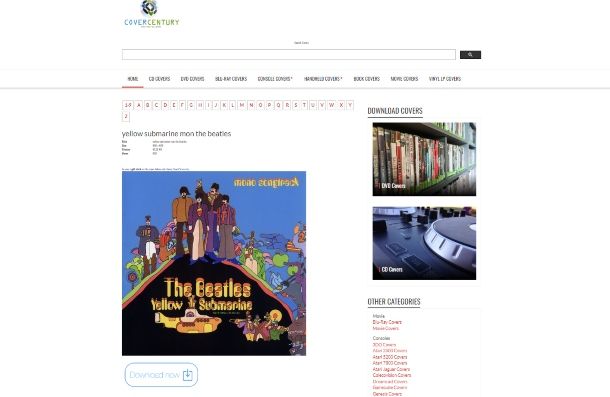
Un altro utile sito Internet che puoi usare per scaricare le copertine di tuo interesse è **Cover Century**. Oltre alle cover degli album musicali, permette di trovare anche copertine di film (DVD e Blu-Ray) e di videogiochi di numerose console (Wii, Xbox, Super Nintendo, PlayStation ecc.).
Tutto quello che devi fare per scaricare una copertina da Cover Century è collegarti alla [pagina principale del servizio](https://www.covercentury.com/#gsc.tab=0), inserire il titolo dell’album del quale stai cercando la cover nel campo **Search covers** in alto e pigiare sul pulsante con la **lente d’ingrandimento**.
Nella nuova pagina aperta, individua l’album di tuo interesse nei risultati della ricerca e fai clic sul suo **nome** per accedere alla schermata con la copertina e i relativi dettagli.
Per avviarne il download, fai **clic destro** sulla copertina da scaricare, scegli l’opzione **Salva immagine con nome** e pigia sul pulsante Salva. In alternativa, pigia sul pulsante **Download now** presente in basso e il gioco è fatto.
In alternativa, nella pagina principale di Cover Century, fai clic sulla voce **CD Covers** presente nel menu principale e fai clic sulla **lettera iniziale** del titolo dell’album per trovare la copertina di tuo interesse.
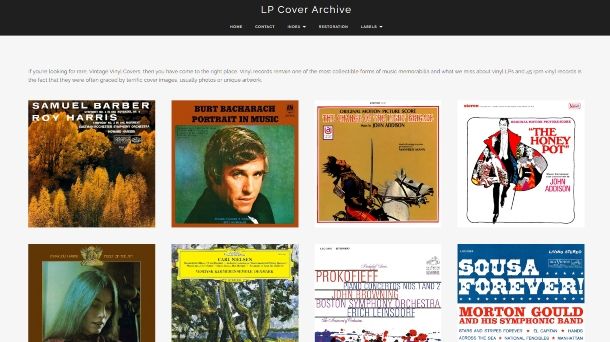
Se stai cercando qualcosa di più raro, invece, come le copertine di album su vinile, ti consiglio di provare il sito **LP Cover Archive**, dedicato appositamente all’archiviazione di copertine di dischi in vinile e LP, anche rari. Anch’esso è un progetto non-profit e gratuito.
Per usufruirne, collegati alla [pagina principale](https://lpcoverarchive.com/) di LP Cover Archive e seleziona la scheda **Index** nel menu in alto per visualizzare alcune delle categorie più popolari, oppure sulla scheda **Labels** per vedere invece la lista delle etichette musicali per cui sono stati caricati degli album.
Se preferisci effettuare una ricerca diretta, invece, clicca sul tasto **Contact** e, nel menu a destra, troverai un’apposita barra di ricerca: digita il titolo dell’album o il nome dell’artista e premi il tasto **Invio** della tastiera per avviare la ricerca e visualizzare il risultati pertinenti.
Una volta individuata l’immagine di tuo interesse, clicca su di essa per visualizzarla in dimensione originale; dopodiché, fai **clic destro** e seleziona l’opziona **Salva con nome** dal menu contestuale. Scegli una cartella in cui salvare l’immagine, clicca sul tasto **Salva**, e il gioco è fatto!

Autore
Salvatore Aranzulla
Salvatore Aranzulla è il blogger e divulgatore informatico più letto in Italia. Noto per aver scoperto delle vulnerabilità nei siti di Google e Microsoft. Collabora con riviste di informatica e cura la rubrica tecnologica del quotidiano Il Messaggero. È il fondatore di Aranzulla.it, uno dei trenta siti più visitati d'Italia, nel quale risponde con semplicità a migliaia di dubbi di tipo informatico. Ha pubblicato per Mondadori e Mondadori Informatica.